Comment connecter Meta Quest 2 à PC

- 3120
- 626
- Emilie Colin
Le Meta Quest 2 est un puissant casque VR disponible pour un prix abordable, mais ses capacités sont limitées car c'est un appareil autonome. La bonne nouvelle est que vous pouvez le connecter à votre PC pour jouer à des jeux qui ne seraient autrement disponibles que pour quelqu'un avec un casque VR plus puissant.
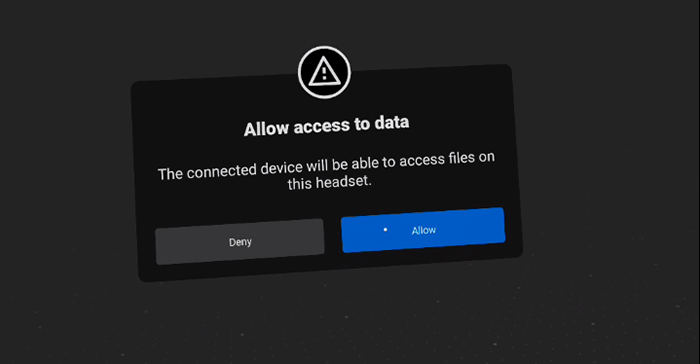
- Après cela, vous serez invité à Activer le lien Oculus. Lorsque cela se produit, sélectionnez Activer.
Cela ouvre une nouvelle fenêtre qui vous donne accès à votre PC. De là, vous pouvez commencer les jeux SteamVR, Oculus Rift ou PC VR. C'est tout ce qu'il y a - le câble de liaison est une solution facile, à condition que votre ordinateur réponde aux spécifications minimales.
Comment connecter Oculus Quest 2 via Air Link
La deuxième option consiste à connecter l'Oculus Quest 2 à une connexion sans fil via une liaison aérienne. C'est l'option préférable - elle ne nécessite aucun câbles, mais il peut introduire plus de latence avec des performances plus basses si votre connexion Wi-Fi n'est pas à la hauteur de la tâche.
Vous aurez besoin d'un routeur Wi-Fi 6, et votre PC doit être connecté à votre routeur via un câble Ethernet. Comme avec le lien Oculus, assurez-vous que l'application Oculus est ouverte sur votre PC avant de commencer ce processus.
- Dans votre menu Paramètres Oculus, sélectionnez Expérimental et basculer Liaison aérienne sur.
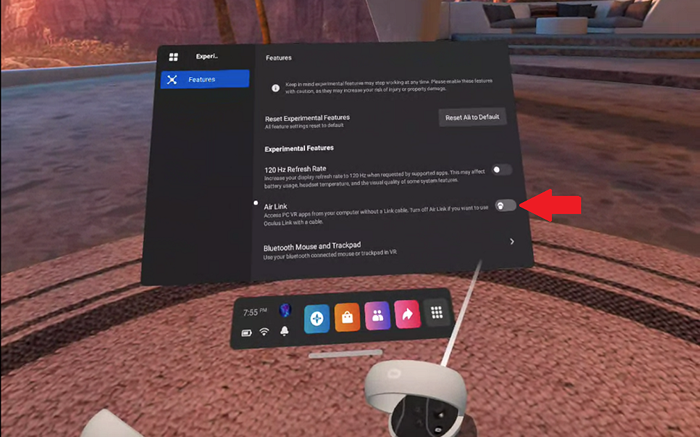
- Lorsque vous êtes invité, sélectionnez Continuer.
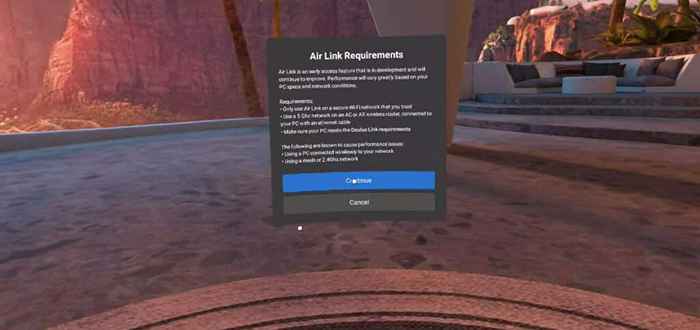
- Sélectionnez le menu de réglage rapide sur le côté droit de votre barre de navigation. À côté du Wi-Fi et du Guardian sera Liaison aérienne. Sélectionnez-le.
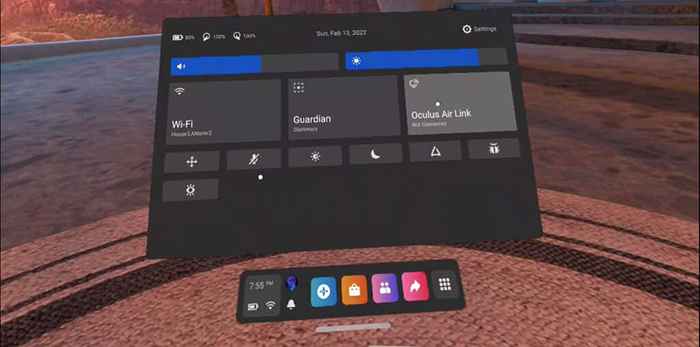
- Une liste des PC disponibles apparaîtra. Sélectionnez votre PC dans cette liste, puis sélectionnez Paire.
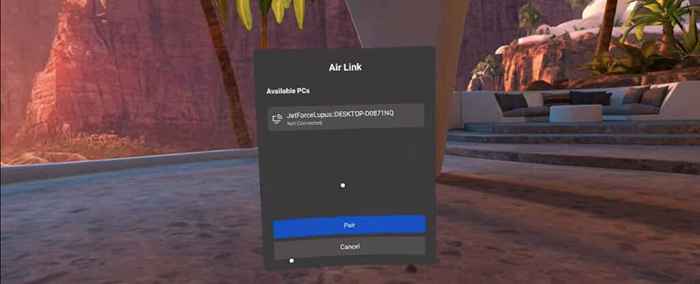
- Si c'est la première fois que vous jumerez votre PC avec Air Link, un code de couple apparaîtra sur votre casque et sur votre PC. Retirez votre casque pour vous assurer que les deux codes correspondent, puis sélectionnez Confirmer sur l'application PC.
- Dans votre casque, sélectionnez Lancement à la liaison ouverte.
Il ouvrira un écran identique à celui qui s'ouvre lorsque vous utilisez un câble de liaison. Il s'agit de l'écran de lien Oculus et vous permet d'accéder à votre PC et à des jeux, vous ne pourrez peut-être pas jouer autrement.
Dépannage de votre connexion
Tout en liant votre Oculus Quest 2 à votre PC est un processus assez simple, certaines erreurs peuvent encore se produire. Il y a quelques choses que vous pouvez essayer.
Si vous essayez de vous connecter via un câble de lien, mais que vous n'êtes pas invité à activer le lien Oculus, assurez-vous que la liaison aérienne n'est pas activée sous les fonctionnalités expérimentales. La liaison aérienne doit être désactivée pour utiliser un câble de liaison.

Si vous n'avez pas d'audio lorsque vous lancez Air Link, essayez de redémarrer votre casque. C'est un problème connu avec le service. Si vos performances lors de l'utilisation de la liaison air sont inférieures, essayez de désactiver le 2.Bande 4 GHz sur votre routeur pour vous assurer qu'elle reste sur un réseau à 5 GHz.
Ce logiciel est toujours considéré comme expérimental, mais la plupart des utilisateurs ont de bons résultats tant qu'ils ont un PC suffisamment puissant. C'est aussi le seul à jouer à certains des meilleurs jeux VR comme Half-Life: Alyx sur la quête 2. Si vous voulez l'expérience VR la plus de haute qualité possible sur le casque de quête, vous devrez le lier à votre PC.
- « Comment personnaliser le flux de vidéos recommandées de YouTube
- Comment exécuter des programmes 32 bits sur des fenêtres 64 bits »

